Диалоговое окно Define HTML Style
Рисунок 3.37. Диалоговое окно Define HTML Style
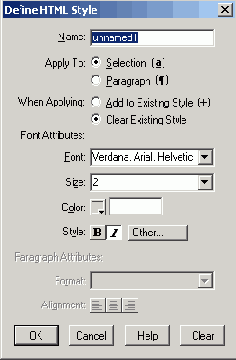
В поле ввода Name вводится имя стиля. Введем сюда слово имя.
С помощью группы переключателей Apply To задается тип HTML-стиля: Selection задает стиль символов, a Paragraph — стиль абзаца. Сейчас включен переключатель Selection, оставим его включенным.
Группа переключателей When Applying позволяет определить, что произойдет, если этот стиль будет применен к фрагменту, уже отформатированному средствами HTML: Add to Existing Style добавляет новое форматирование к существующему, Clear Existing Style удаляет старое форматирование перед добавлением нового. Оставим переключатель Clear Existing Style включенным.
Группа элементов управления Font Attributes задает параметры шрифта. Раскрывающийся список Font задает наименование шрифта, Size — размер, селектор цвета Color позволяет выбрать цвет текста, а кнопки-выключатели В и /делают шрифт жирным и курсивным соответственно. Также доступна кнопка Other, при нажатии которой появляется меню, из которого вы можете выбрать дополнительные виды HTML-форматирования текста (в основном, это теги логического форматирования). Здесь мы также ничего не трогаем.
Закончив, нажимаем кнопку ОК, чтобы сохранить вновь созданный стиль. Кнопка Cancel позволит отказаться от этого, а кнопка Clear сбрасывает все настройки стиля в состояние по умолчанию. Так или иначе, мы создали наш первый HTML-стиль. После этого в списке стилей появится новая строка "Имя". Левее имени стиля мы увидим букву а, обозначающую стиль символов.
Создадим теперь еще один стиль, но на этот раз — стиль абзаца, а именно абзаца со сведениями об авторских правах. И на этот раз, "с нуля". Для этого уберем всякое выделение с текста в окне документа и снова нажмем кнопку New Style панели стилей. В появившемся диалоговом окне Define HTML Style в поле Name введем "Права", включим переключатель Paragraph, включим кнопку-переключатель / и отключим В, а в раскрывающемся списке Size выберем пункт —1.
Как видим, в окне Define HTML Style стала доступна группа элементов управления Paragraph Attributes, задающая форматирование всего абзаца. Раскрывающийся список Format задает формат абзаца (Paragraph, Heading I и т. д.), а три кнопки-переключателя Alignment — выравнивание. Оба эти элементы управления полностью подобны своим "коллегам" из редактора свойств. Ничего здесь трогать пока не будем.
Закончив, нажмем кнопку ОК, и в списке стилей появится новое имя, помеченное знаком абзаца. Теперь выберем последний абзац нашего текста и щелкнем новоиспеченный стиль. Формат сведений об авторских правах тотчас изменится: размер шрифта станет меньше.
Если вам нужно изменить уже созданный стиль, щелкните по нему правой кнопкой мыши и в появившемся контекстном меню выберите пункт Edit. Если флажок Auto Apply отключен, вы также можете выбрать необходимый стиль и выбрать пункт Edit в дополнительном меню панели или просто дважды щелкнуть по нужному стилю. После этого на экране появится уже знакомое вам диалоговое окно Define HTML Style, в котором вы сможете изменить все, что хотите.
Идя удаления ненужного стиля также щелкните по нему правой кнопкой мыши и выберите в контекстном меню пункт Delete. Dreamweaver предупредит вас в особом окне, что стили удаляются безвозвратно; нажмите кнопку ОК, если вы преисполнены решимости избавиться от этого стиля, и кнопку Cancel, если передумали его удалять. Если флажок Auto Apply отключен, вы также можете выбрать нужный (точнее, ненужный) стиль и выбрать пункт Delete в дополнительном меню панели или щелкнуть кнопку Delete Style (Рисунок 3.38).
